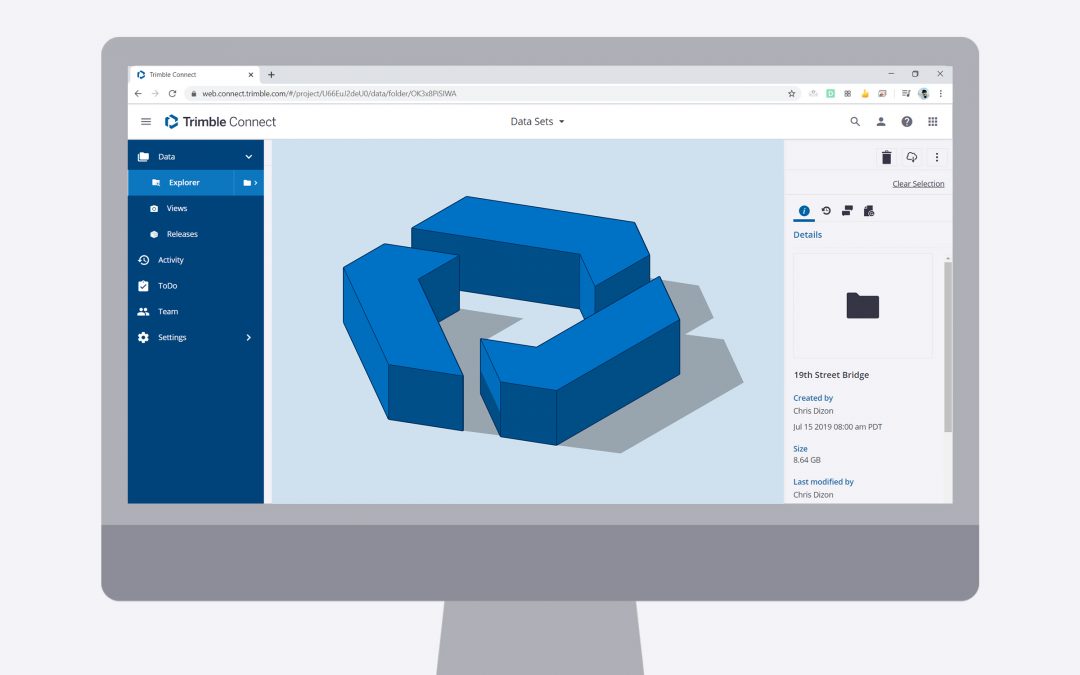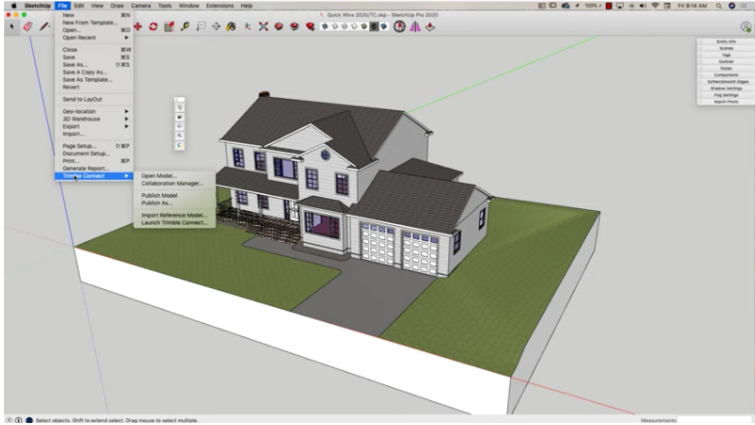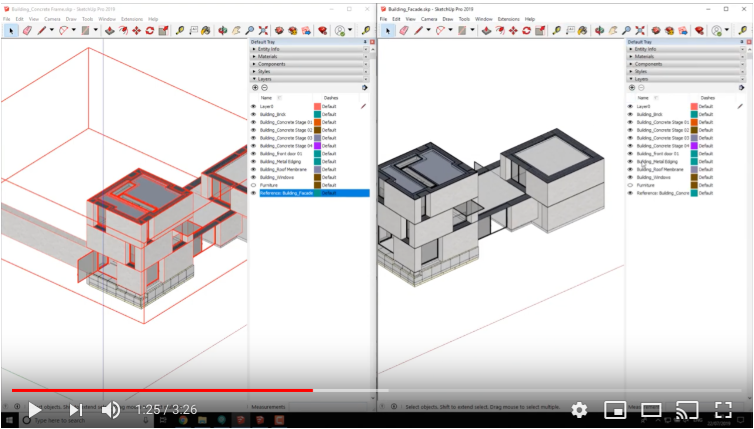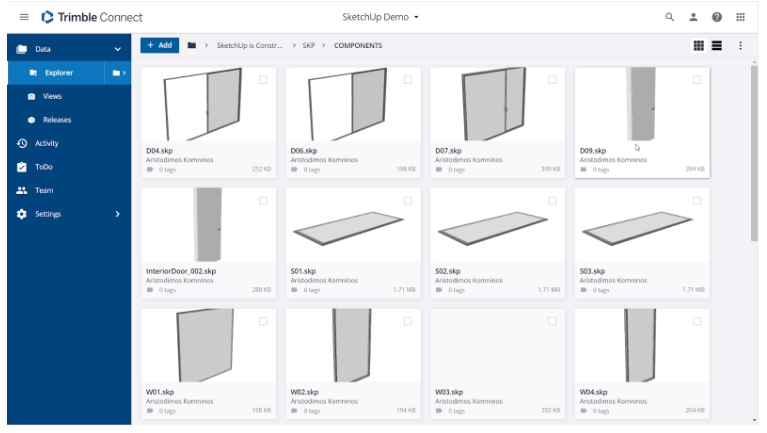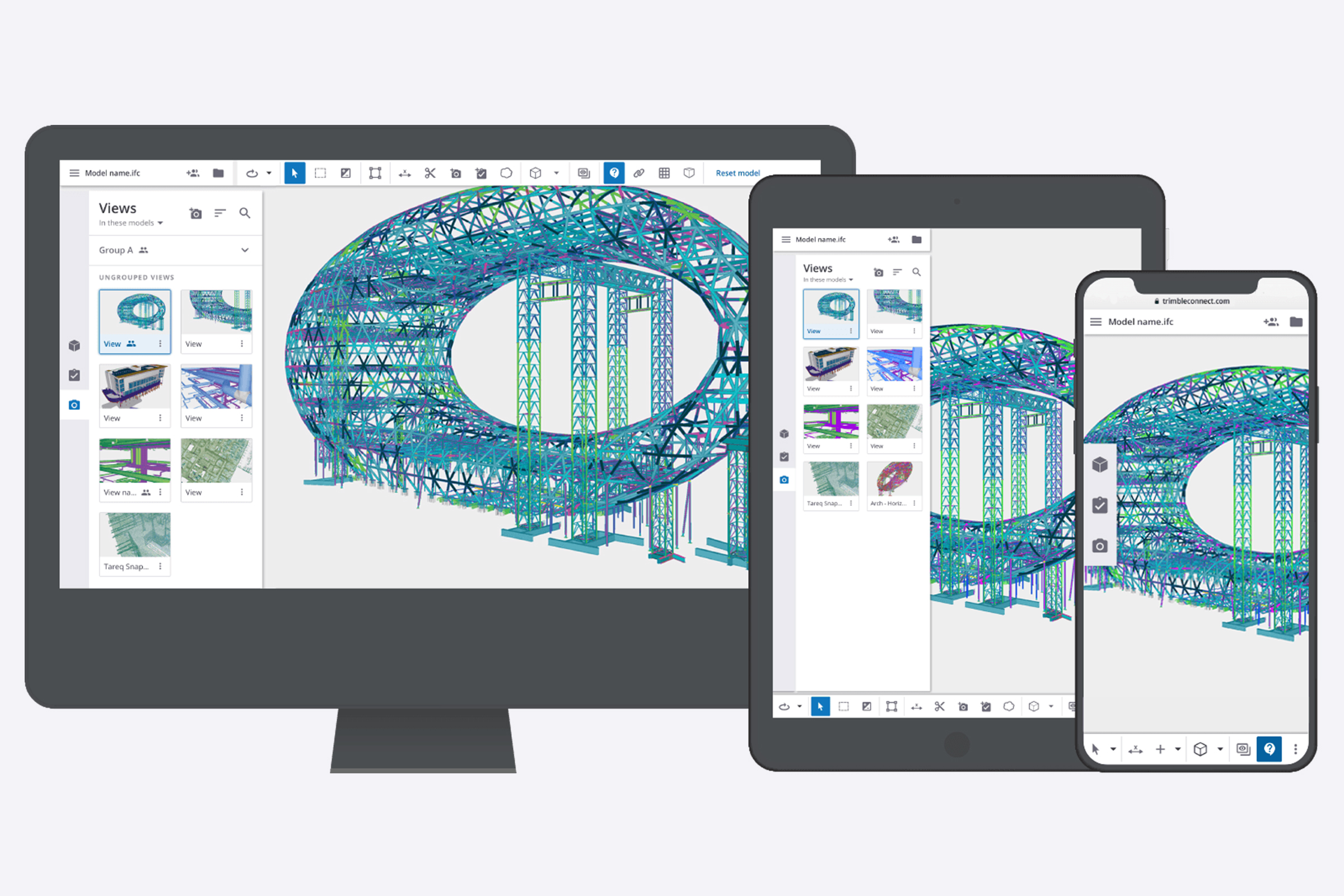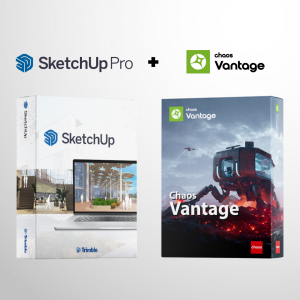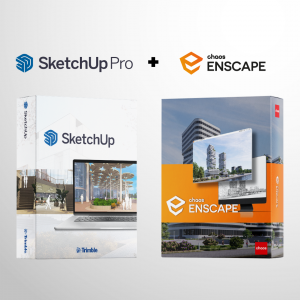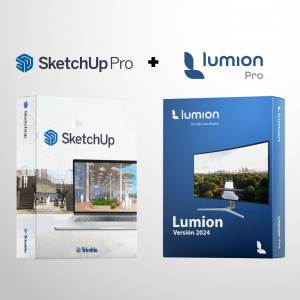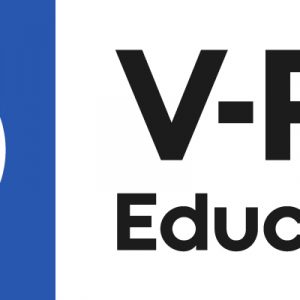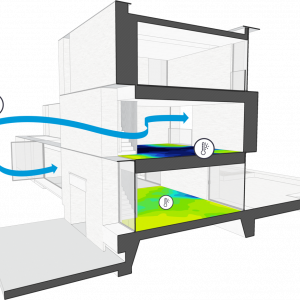¿Te sientes desorientado lejos de tus rutinas de trabajo habituales? Trabajar de forma remota (desde casa o de otro modo) puede ser un sueño hecho realidad, no tan ideal o su modo de trabajo estándar. Independientemente de la categoría en la que se encuentre nuestra comunidad global de SketchUp, tenemos algunos trucos de colaboración en nuestras fundas de software que lo ayudarán a aprovechar al máximo el trabajo remoto.
Trimble Connect es una herramienta poderosa dentro del ecosistema SketchUp que le permite almacenar todos los archivos e información de su proyecto.
¿Cómo acceder a Trimble Connect desde SketchUp? Si tiene una suscripción activa a SketchUp, Trimble Connect ya está disponible para usted. Simplemente inicie SketchUp Pro y haga clic en Archivo> Trimble Connect para iniciar la caja de herramientas en la nube.
A medida que el mundo navega por la pandemia global, nuestro equipo ha puesto el producto a disposición de cualquiera que quiera probarlo.
1. Aprovecha el almacenamiento ilimitado en la nube
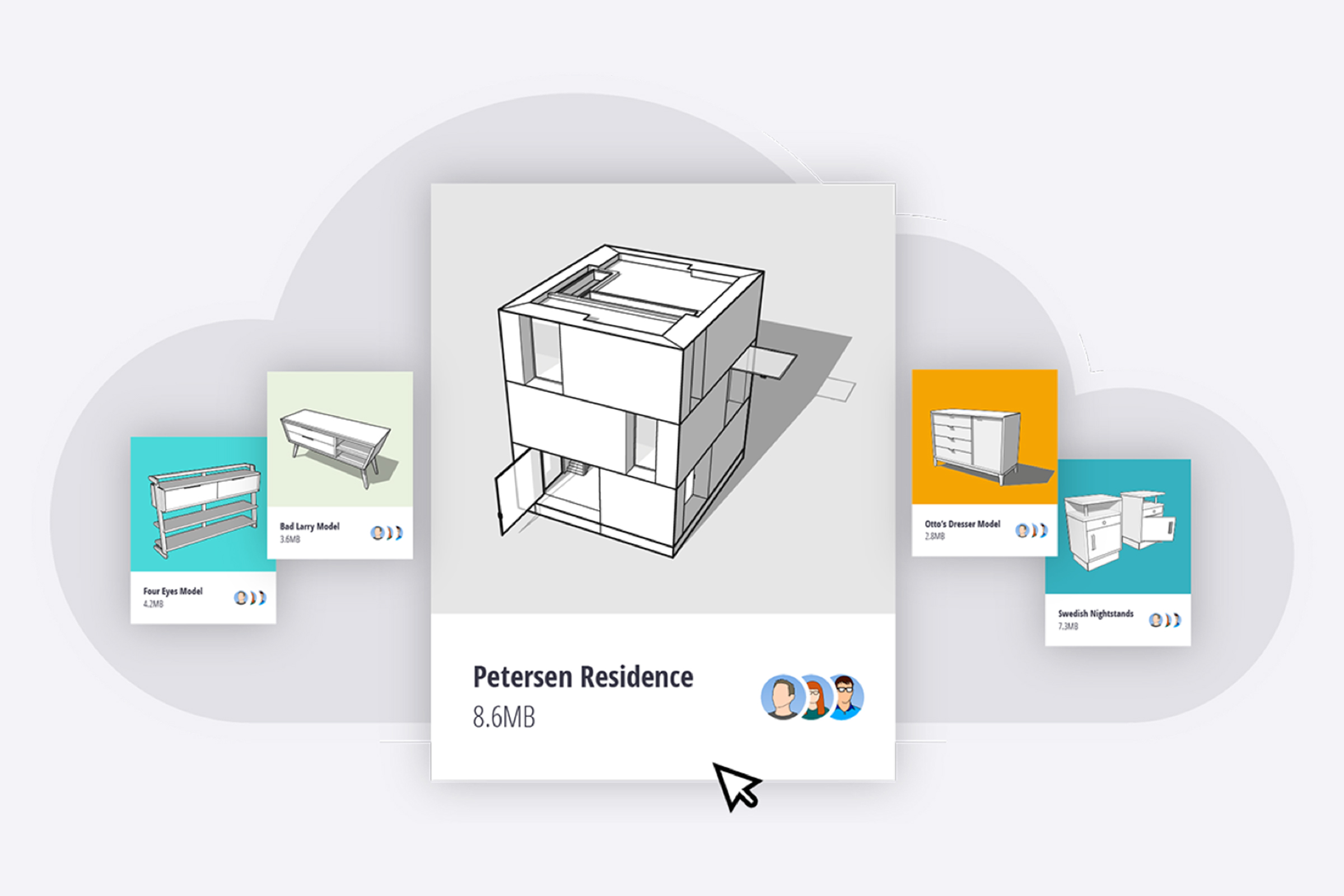
Sí, lo leiste bien. Eso es almacenamiento ilimitado en la nube para cualquier cantidad de archivos, de cualquier tamaño. Con Trimble Connect puede almacenar de forma segura modelos, bibliotecas de imágenes, referencias de proyectos y archivos de trabajo en la nube. Todo esto es inmediatamente accesible para usted y cualquier colaborador con el que elija compartirlo. Configure sincronizaciones por hora, diarias o semanales para asegurarse de tener siempre las últimas versiones de los archivos.
Simplemente acceda a Trimble Connect a través de SketchUp y sincronice sus datos directamente a la nube.
2. Realiza segumiento de las versiones del modelo
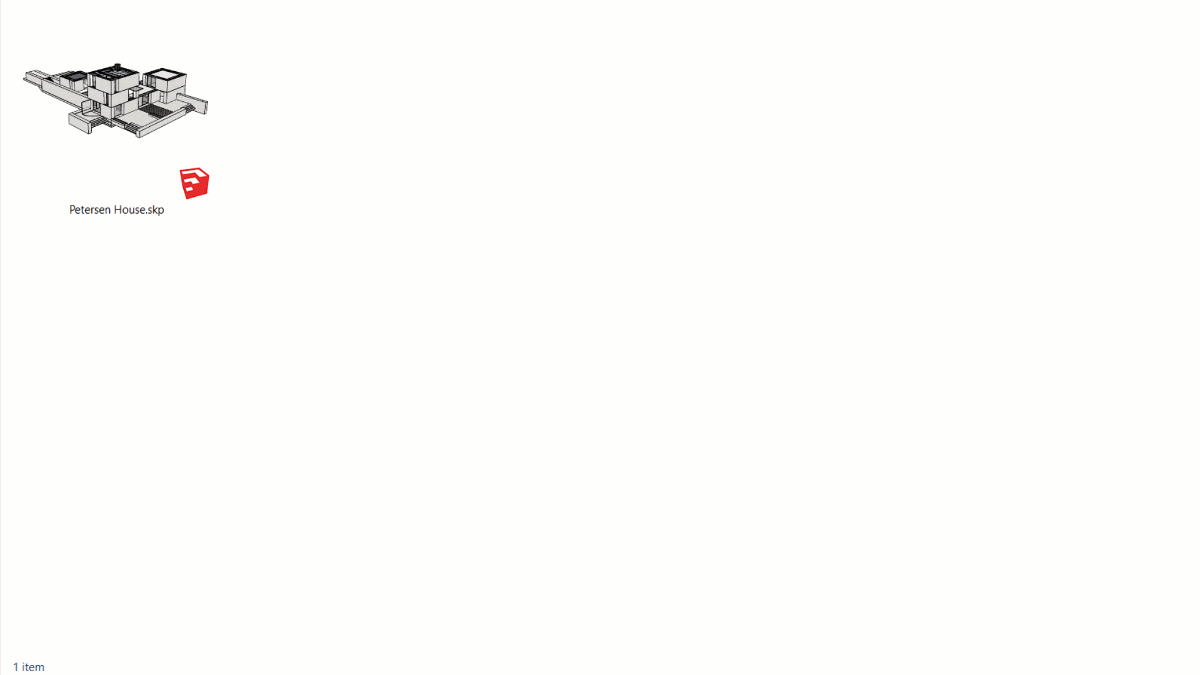
Así que ha descargado un modelo de trabajo en progreso desde la nube y está explorando múltiples opciones. Debe realizar un seguimiento de miles de millones de iteraciones: algunas se guardan en su disco duro externo, otras en su computadora personal y una con notas de revisión que su colega envió por correo electrónico.
¿Las buenas noticias? En lugar de hacer malabares con los archivos en todas esas ubicaciones diferentes, puede publicar sus modelos directamente desde SketchUp en Trimble Connect. Al crear un único «punto de verdad», puede realizar un seguimiento de las versiones de los archivos, compartir modelos con su equipo y evitar trabajar en archivos obsoletos. (¡Ganar!)
3. Modela en colaboración
Trabajar de forma remota no debería conducir a problemas de colaboración: puede permanecer anclado mientras trabaja con otros especialistas, consultores o colegas. Al importar un modelo de referencia de SketchUp a Trimble Connect, se crea un lomo fijo alrededor del cual cada colaborador contribuye.
4. Centralice su biblioteca de activos de SketchUp
Lleve a casa los archivos que hacen que su flujo de trabajo sea rápido y sin inconvenientes. El entorno arquitectónico, las figuras a escala, los grupos y los componentes se pueden administrar y compartir como una biblioteca central de activos, todo dentro de Trimble Connect.
En lugar de vincular su carpeta de componentes SketchUp a una ubicación central del servidor que podría ser inaccesible cuando trabaja de forma remota, sincronícela directamente a una carpeta en Trimble Connect. Acceda y actualícelo desde cualquier lugar.
5. Mantenenga una comunicación efectiva del proyecto.
Las discusiones en equipo no tienen que ser sacrificadas solo porque no estás colaborando en persona.
Anote modelos compartidos, revise y responda a los comentarios y realice un seguimiento del progreso del proyecto. Use las Vistas (piense en estas como Escenas en SketchUp) para compartir un aspecto específico de su proyecto con las partes interesadas para comunicar visualmente un detalle, un cambio o una tarea pendiente.
Desbloquee nuevos niveles de coordinación administrando permisos de archivos, dando acceso a los colaboradores correctos e incluso creando grupos para tareas particulares con derechos de edición específicos.
6. Acceso en todos los dispositivos.
Todos estamos para un equilibrio saludable entre el trabajo y la vida. Sin embargo, si es golpeado por un golpe de genio durante su tiempo de inactividad, puede continuar progresando en cualquier dispositivo que esté a poca distancia de su escritorio, sofá o mesa de jardín. Baje los modelos de la nube a su computadora de escritorio o portátil para realizar ediciones, o haga anotaciones y revise los comentarios en un iPad.
7.Prepárese sin problemas de TI
¿Avanzar de forma remota sin un equipo técnico experto? Puede comenzar a usar Trimble Connect con SketchUp sin una configuración de VPN elaborada o requisitos de dispositivos de alta tecnología. Todo lo que necesita es una conexión a Internet y su acceso a SketchUp, ¡rápido y fácil!
¿Ya lo intentaste? Etiqueta tus proyectos de SketchUp #OrbitFromHome y etiquétanos para tener la oportunidad de aparecer en nuestros canales sociales. ¡Feliz trabajo remoto!